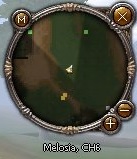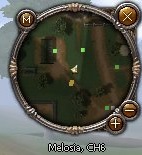Interface de jeu : Différence entre versions
| [version non vérifiée] | [version non vérifiée] |
(→Troisième partie de la barre de raccourcie) |
|||
| Ligne 3 : | Ligne 3 : | ||
==L'interface du jeu== | ==L'interface du jeu== | ||
<br/> | <br/> | ||
| − | <center>Présentation de l'interface | + | <center>Présentation de l'[[interface de jeu]] et de l'ergonomie.</center> |
<br/> | <br/> | ||
<center>[[Image:Interfacedujeu.jpg]]</center> | <center>[[Image:Interfacedujeu.jpg]]</center> | ||
<br/> | <br/> | ||
| − | * Voici l'interface | + | * Voici l'[[interface de jeu]] que vous découvrez lors de votre première connexion. |
<br/> | <br/> | ||
| − | * Depuis cette interface vous pouvez avoir accès à beaucoup d'informations sur votre personnage, vos objets, vos statistiques, L' | + | * Depuis cette interface vous pouvez avoir accès à beaucoup d'informations sur votre personnage, vos objets, vos statistiques, L'item shop, vos adversaires et beaucoup encore. |
<br/> | <br/> | ||
* Vous pouvez également optimisez votre jeu avec la barre de raccourci. | * Vous pouvez également optimisez votre jeu avec la barre de raccourci. | ||
| Ligne 48 : | Ligne 48 : | ||
<br/> | <br/> | ||
<br/> | <br/> | ||
| − | *Le troisième vous permet de voir une plus grande surface, vision des | + | *Le troisième vous permet de voir une plus grande surface, vision des [[Monstres]] et joueurs nul: |
<br/> | <br/> | ||
[[Image:Agrandissement3.jpg]] | [[Image:Agrandissement3.jpg]] | ||
| Ligne 61 : | Ligne 61 : | ||
<br/> | <br/> | ||
<br/> | <br/> | ||
| − | *Le numéro 3 représente le bouton "M", il sert à ouvrir la carte complète de la map ou vous vous trouvez, elle est appelé "La carte d'aperçu. | + | *Le numéro 3 représente le bouton "M", il sert à ouvrir la carte complète de la map ou vous vous trouvez, elle est appelé "La carte d'aperçu". |
<br/> | <br/> | ||
<center>[[Image:Cartedaperçu.jpg]]</center> | <center>[[Image:Cartedaperçu.jpg]]</center> | ||
<br/> | <br/> | ||
| − | *Cette carte vous permet de voir le relief complet de la map, de voir les PNJ, vos endroits de quêtes (cercle blanc mobile), ne permet pas de voir les monstres et les joueurs, vous donne votre position géographique sur la map. | + | *Cette carte vous permet de voir le relief complet de la map, de voir les [[PNJ]], vos endroits de quêtes (cercle blanc mobile), ne permet pas de voir les monstres et les joueurs, vous donne votre position géographique sur la map. |
<br/> | <br/> | ||
<font color="yellow">'''Numéro 4'''</font> | <font color="yellow">'''Numéro 4'''</font> | ||
Version du 7 juillet 2013 à 10:28
L'interface du jeu
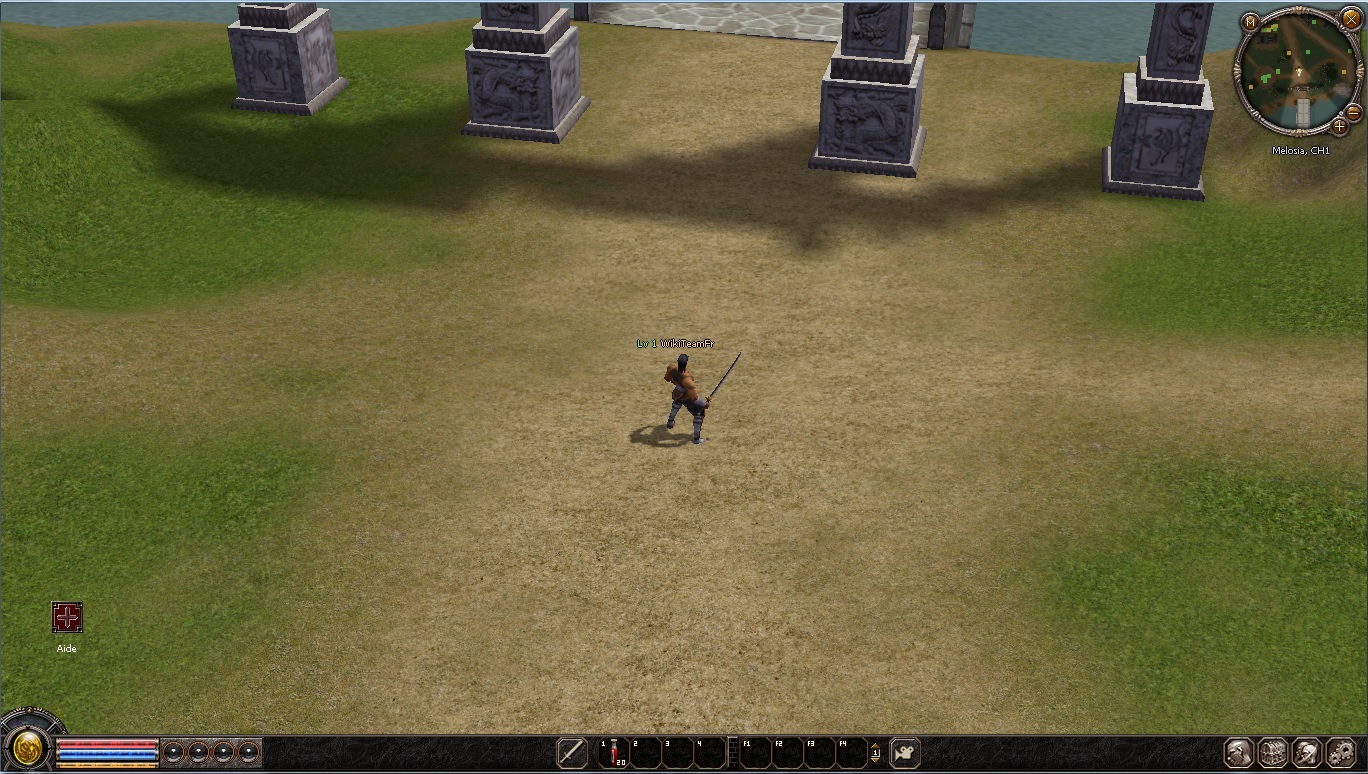
- Voici l'interface de jeu que vous découvrez lors de votre première connexion.
- Depuis cette interface vous pouvez avoir accès à beaucoup d'informations sur votre personnage, vos objets, vos statistiques, L'item shop, vos adversaires et beaucoup encore.
- Vous pouvez également optimisez votre jeu avec la barre de raccourci.
La mini-carte
Les éléments extérieurs à la mini-carte
- La mini carte est très utile, de part le nombres d'informations quelle donne.
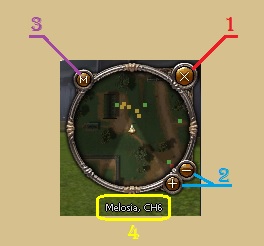
Numéro 1
- Le numéro 1 représente la croix, elle sert à ouvrir ou fermer la mini-carte.
Numéro 2
- Le numéro 2 représente lui un + et un - à ces côtés.
- Il existe 4 agrandissements possibles.
- Le premier est celui qui grossi le plus la carte:
- Le deuxième est celui par défaut:
- Le troisième vous permet de voir une plus grande surface, vision des Monstres et joueurs nul:
- Le dernier agrandissement vous offre une vision importante sur le relief (routes,montagnes,rivières...):
- Le numéro 3 représente le bouton "M", il sert à ouvrir la carte complète de la map ou vous vous trouvez, elle est appelé "La carte d'aperçu".
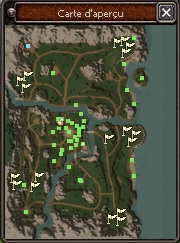
- Cette carte vous permet de voir le relief complet de la map, de voir les PNJ, vos endroits de quêtes (cercle blanc mobile), ne permet pas de voir les monstres et les joueurs, vous donne votre position géographique sur la map.
Numéro 4
- à cette emplacement vous avez le nom de votre serveur ainsi que votre position géographique.
Les éléments intérieurs à la mini-carte et la carte d'aperçu
| Icône | description | Mini-carte | Carte d'aperçu | Signe distinctif |
|---|---|---|---|---|
| Votre position actuelle | Pivote en fonction de votre personnage. | |||
| Vision du personnage | Pivote en fonction de votre personnage indépendamment de l'icône de position. | |||
| Personnage Non Joueur | Peut clignoter si une quête est en cour, ou avoir un cercle mobile de couleur.
Peut bouger avec les PNJ mobiles. | |||
| Joueur en PVP Libre | Tant que l'icône reste Marron le joueur est en PVP libre.
L'icône bouge en fonction du joueur. | |||
| Joueur avec qui vous faite un duel
Joueur d'un autre empire que le vôtre |
L'icône reste en violet tant que le duel n'est pas terminer (mort d'un des deux joueurs).
L'icône reste en violet s'il représente un joueur d'un autre empire. L'icône bouge en fonction du joueur. | |||
| Joueur lambda de votre empire | L'icône bouge en fonction du joueur. | |||
| Monstre en générale | L'icône bouge en fonction de l'activité des monstres. | |||
| Fichier:Quetepnj.jpg | Un PNJ veut vous parler pour une quête | Le cercle autour de l'icône vert rétrécie. | ||
| Fichier:Queteminicarte.jpg | Nouvelle quête au près d'un PNJ | L'icône continuera de clignoter en rouge et blanc tant que vous n'aurez pas parlez avec lui. | ||
| Drapeau indiquant un terrain de guilde | Placer la souris dessus pour savoir si le terrain est occupé par une guilde et si oui, le nom de cette dernière. | |||
| Fichier:Portail.jpg | Portail vers une autre map | Placer la souris dessus pour connaitre le nom de la map ou envoie ce portail. |
Info: Si vous placez votre curseur sur l'un des points joueurs/PNJ/monstres que ce soit sur la mini-carte ou la carte d'aperçu vous pourrez alors avoir des coordonnées.
Exemple: Nomdelacible(317,721).
La barre de raccourcie
- La barre de raccourcie comporte un grand nombre d'informations.
- Nous allons la découper en 3 partie.
Première partie de la barre de raccourci
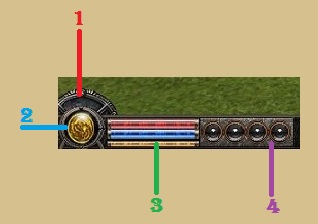
- Le numéro 1
Il représente l'arrondissement au dessus de la pièce jaune. C'est l'énergie.
Cette encadré vous informe lorsque votre jauge d'énergie est pleine ou vide et sur le % que vous avez en bonus. Elle est utilisé avec les crystale d'energie.
- Le numéro 2
Il représente la pièce jaune. Cette pièce vous envoie vers l'itemp shop.
Vous pourrez alors achetez des améliorations.
INFO: Certains event ne sont accessible que via l'itemp shop InGame et non via le Site Metin2.fr.
- Le numéro 3 représente les 3 barres de couleurs rouge, bleu et jaune.
La barre rouge représente la vie de votre personnage.
- Cette barre vous informe du niveau de vôtre vie.
- Le rouge vif vous indique le nombre de PV actuelle de votre personnage, quand vous combattez et que vous perdez de la vie, vous allez utilisez des potions, cela ne vous redonneras pas instantanément votre vie mais accélerera fortement votre régénération. Alors vous verrez sur cette barre un rouge vif pour vos PV actuelle un rouge plus sombre pour vous indiquez de combien est votre regénération. Si votre régénération n'est pas au maximum vous verrez une partie noir qui vous indiqueras les PV qu'il vous manque totalement et que vous pouvez regagnez.
- La barre bleu représente les points de mana de votre personnage.
- Cette barre a exactement la même fonction que la barre de vie sauf que la cx'est en relation avec vos points de mana qui eux servent à lancer vos sort d'invocateur.
- La dernière barre représente les points d'endurance.
- Cette barre vous informe sur l'endurance de votre personnage.
- Les points d'endurance baissent quand vous combattez et que vous courez en même temps.
- Une fois vôtre jauge vide, vôtre personnage se met à marcher quelques instants et la jauge repart à 100%.
INFO:La barre d'endurance ne peut être regeneré à l'aide de potion ou autre objets dans le jeu, lors d'un combat si vous montez sur une monture, les points ne bougent plus.
- Le numéro 4 représente les bulles d'expériences.
- Ces bulles au nombre de 4 vous informe sur l'avance en expérience de vôtre personnage.
- Au fure et à mesure que vous combattez contre des monstres vous allez gagné des points d'expérience qui vous seront distribué sur ces bulles.
- Une bulle représente 25%, 2 bulles 50%, 3 bulles pour 75%, la quatrième 100% c'est à ce moment la que vous prendrez un level suplémentaire.
INFO: lorsque vous mourez vous pouvez perdre un % d'expérience, mais vous ne perdrez jamais de levels. si vous mourez à 50% d'expérience et que vous perdez ce % vous retomberez à 48% par exemple. Si vous mourez à 0% d'exp vous resterez à 0% du même level.
Seconde partie de la barre de raccourcie
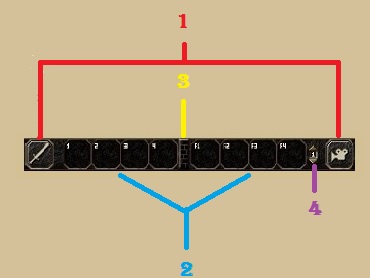
- Le numéro 1 représente les deux icônes, épée et caméra.
En faisant un clik avec la souris il est possible d'inversé leurs position et de séléctionner une attaque automatique, dans ce cas il vous faudra seléctionner un monstre ou un joueur lambda et votre personnage ira attaquer l'adversaire. A noter que vôtre personnage ne lancera pas de sorts, il se contentera simplement de donner des coups simples, mais vous pourrez en même temps lancer des sort manuellement.
- Le numéro 2 représente les 8 cases, (1,2,3,4 et F1,F2,F3,F4)
Ces cases servent à placer vos sort d'invocateur, et/ou vos potions rouge (pour la vie), bleu (pour les points de mana). A noter qu'il estseulement possible de placer des sorts ou des objets de type potion, mais pas d'autres objets comme des pièces d'équipements.
- Le numéro 3> représente la barre centrale cette dernière vous permet d'accèdes à Alchimie des pierres-dragons
- Le numéro 4 représente les différentes lignes de casses possibles.
Il y a 4 lignes de 8 cases maximum.
INFO: Pour placer des sorts ou des potions dans les cases il vous suffit de cliquer une fois dessus puis de faire glisser à l'endroit voulus et refaire un clique.
Troisième partie de la barre de raccourcie
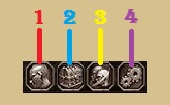
- Le numéro 1 représente votre personnage.
Vous avez 4 aspects en rapport avec cette fenêtre, le statut de votre personnage, l'habilité, les émotions et les missions.

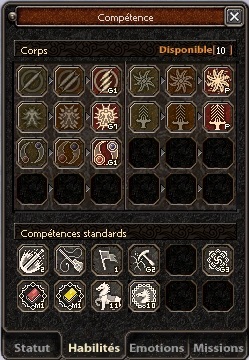

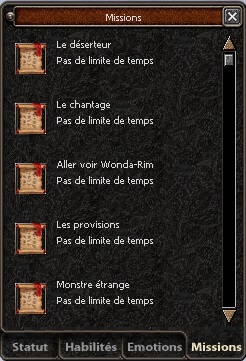
- Le numéro 2 représente vos 2 inventaires.
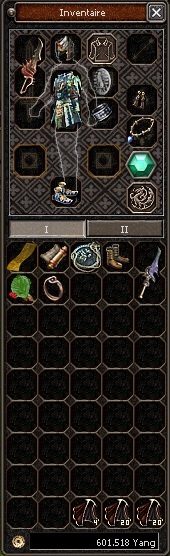
- Le numéro 3 représente votre liste d'amis
La liste vous permet d’ajouter des joueurs en amis en guilde et vous y retrouverez votre conjoint dans l'onglet "famille"
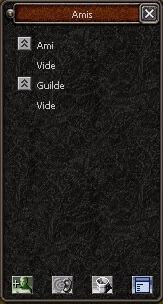
- Le numéro 4 représente les options
Vous pouvez retrouver les modifications du jeux de la fenêtre de jeu changer de personnage, ou tout simplement vous déconnectez.